Samsung WiFi 通話功能完整指南|設定教學與疑難排解
在當今這個高度連線的時代,保持網路連線至關重要,即使在行動訊號不佳的區域也不例外。此時 Samsung WiFi 通話便能派上用場。只要連上 WiFi 網路,您就能撥打和接聽電話。無論是地下室、訊號不良的辦公室,或是鄉村地區,WiFi 通話都能確保通訊順暢無阻。
迫不及待想試用這項功能了嗎?沒問題!本文將完整說明 Samsung WiFi 通話的所有相關知識及使用方法。讓我們繼續看下去。
認識 Samsung WiFi 通話功能
Samsung WiFi 通話是一項讓您透過 WiFi 網路而非行動訊號撥打/接聽國內外電話的功能。這在行動訊號微弱甚至完全沒有的場所(如室內或偏遠地區)特別實用。
WiFi 通話的運作原理
WiFi 通話的運作方式類似 VoIP,透過可用的 WiFi 網路傳輸語音通話。網路會作為透過網際網路傳輸通訊的媒介。
當撥打電話或傳送簡訊時,資料會透過 WiFi 網路傳送至電信商的伺服器。接著電信商會透過傳統電話網路或網際網路將通話/訊息路由至接收方。
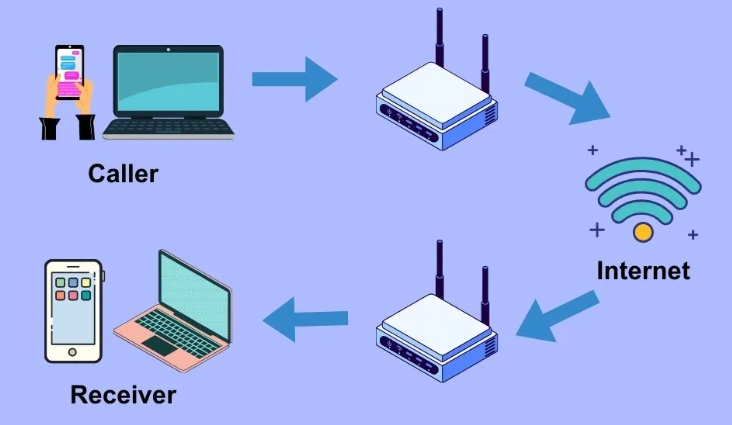
哪些 Samsung 裝置支援 WiFi 通話?
雖然這項功能很實用,但並非所有 Samsung 智慧型手機都支援。以下是部分支援 WiFi 通話的熱門 Samsung 手機:
| Samsung 系列 | 型號 |
|---|---|
| Samsung Galaxy S 系列 | S24, S23, S22, S21, S20, S10, S9, S8 |
| Samsung Galaxy Note 系列 | Note 20, Note 10, Note 9, Note 8 |
| Samsung Galaxy A 系列 | A73, A72, A53, A52, A33, A32, A22, A14, A12, A03 |
| Samsung Galaxy Z 系列 | Z Fold 5, Z Fold 4, Z Flip 5, Z Flip 4, Z Flip 3, Z Fold 3 |
注意:此表格僅供參考。建議您直接透過手機設定確認裝置是否內建此功能。
我的電信商有提供 WiFi 通話嗎?
您可能不知道,WiFi 通話功能取決於電信商支援與否。全球部分提供此功能的電信商包括:
- 美國: AT&T, Verizon, T-Mobile, Sprint (現已與 T-Mobile 合併)
- 加拿大: SaskTel, Rogers, Bell, Telus
- 英國: EE, O2, Vodafone, Three
- 印度: Jio, Airtel, Vi (Vodafone Idea)
- 澳洲: Telstra, Optus, Vodafone
如何在 Samsung 裝置上啟用/停用 WiFi 通話
了解 WiFi 通話的基本知識後,現在讓我們看看如何在 Samsung 裝置上啟用此功能。
開始前的準備:
- 確認您的手機和電信商支援 WiFi 通話
- 將手機連接到穩定的 WiFi 網路
方法 1:透過快速設定面板
快速設定面板無疑是在 Samsung 裝置上切換 WiFi 通話最快速的方式。
- 步驟 1:從 Samsung 螢幕頂部向下滑動,開啟快速設定面板
- 步驟 2:再次向下滑動以完全展開面板
- 步驟 3:尋找並點擊「WiFi 通話」圖示
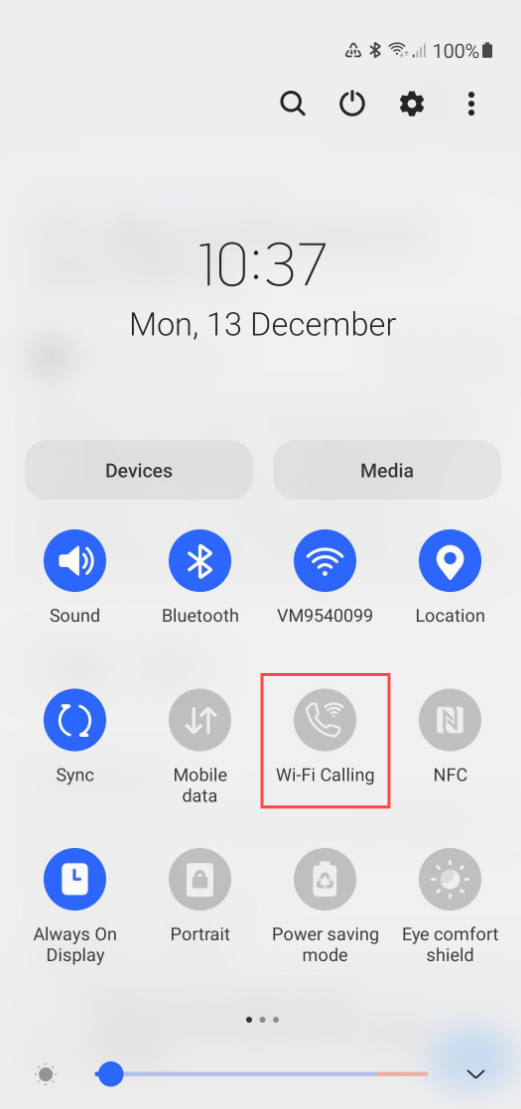
若沒有看到 WiFi 通話切換鍵,可點擊「+」按鈕將其新增至快速存取區
方法 2:透過手機設定
您也可以手動透過設定應用程式啟用或停用 WiFi 通話。
- 步驟 1:開啟「設定」應用程式,然後進入「連接」
(或者,您可以開啟「電話」應用程式,點擊三點圖示,然後選擇「設定」) - 步驟 2:開啟「WiFi 通話」選項
- 步驟 3:您還可以選擇 WiFi 通話的優先模式為「行動網路優先」或「WiFi 優先」。這種 WiFi 與行動網路間的無縫切換能讓通話不中斷
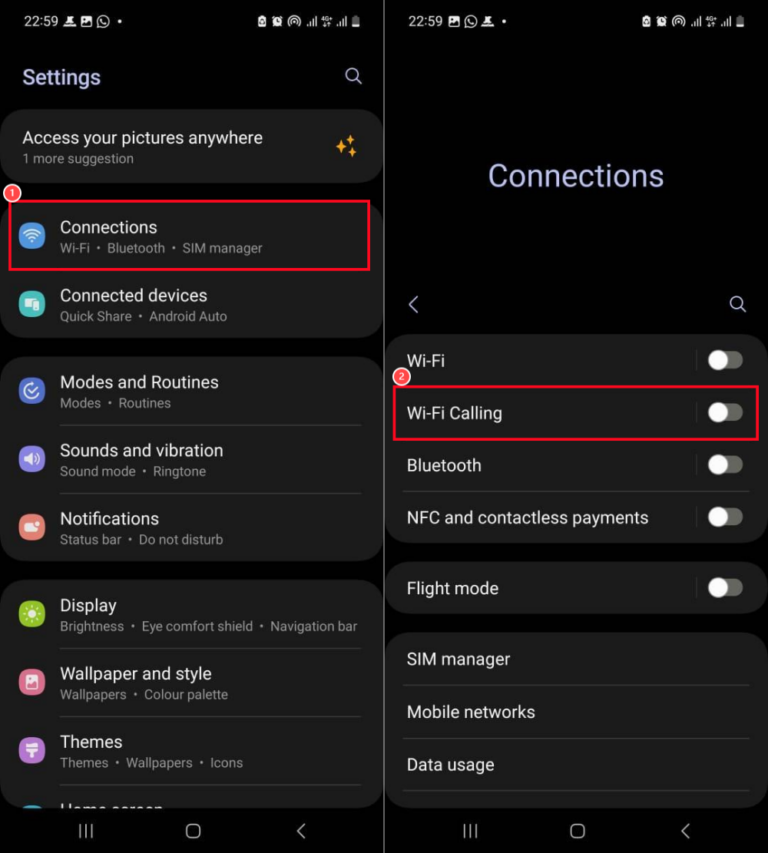
若 WiFi 通話已啟用,您的手機狀態列也會顯示 WiFi 通話的圖示。
![]()
您也可以開啟電話應用程式,看看傳統的通話按鈕是否已被 WiFi 通話按鈕取代。
為何 Samsung 裝置沒有 WiFi 通話選項?
有時候,即使按照上述步驟操作,您仍可能在 Samsung 裝置上找不到 WiFi 通話選項。事實上,您並不孤單,許多 Samsung 用戶都在社群中反映過這個問題。
以下是最常見的原因及可能的解決方案:
1 您的電信商未提供 WiFi 通話服務
WiFi 通話是電信商特定服務,若您的行動網路業者未提供此功能,便無法使用。
一般來說,多數主要電信商如 Verizon、T-Mobile 和其他業者都支援 WiFi 通話。相對地,部分地區性小型網路業者可能不提供此服務。
解決方案:
- 查閱電信商官網或聯繫客服確認您的方案是否支援 WiFi 通話
- 若 SIM 卡所屬電信商不支援,可考慮轉換至有提供此服務的業者
2 您的 Samsung 裝置不支援 WiFi 通話
雖然目前多數 Samsung 手機都具備 WiFi 通話功能,但部分低階機型或較舊款手機可能不支援。
解決方案:
- 查閱 Samsung 官網或使用者手冊確認您的機型是否支援。若不支援,建議考慮購買較新款的三星智慧型手機
3 裝置未連接 WiFi 網路
WiFi 通話需依賴穩定的 WiFi 網路才能運作。若 WiFi 關閉或手機未連接網路,此功能將無法使用。
解決方案:
- 從螢幕頂部下滑開啟快速設定面板,確認 WiFi 圖示是否亮起
4 系統軟體未更新
軟體錯誤或過期的 Samsung 韌體可能導致 WiFi 通話選項從設定中消失。
解決方案:
- 將您的手機更新至最新版 One UI 和 Android 系統
- 重新啟動您的 Samsung 智慧型手機
額外補充:透過 WiFi 進行家庭聊天與通話
WiFi 通話雖然是保持聯繫的完美方案,但若需要更以家庭為中心的通訊解決方案,AirDroid Parental Control提供的「家庭聊天」功能會是更好的選擇。
除了基本的家長監護功能外,它還能讓家庭成員透過 WiFi 或行動數據進行無縫溝通。家人現在可以透過應用程式的一對一對話或群組聊天免費互傳訊息和通話。
以下是啟用 AirDroid 家庭聊天功能的方法:
結論:您應該啟用 WiFi 通話嗎?
雖然 Samsung WiFi 通話是一項能在不使用行動訊號的情況下透過 WiFi 網路撥打高清晰度電話的實用功能,但它也存在一些缺點。因此,是否啟用取決於您的需求。以下是使用 WiFi 通話的優缺點分析,幫助您做出決定:
優點:
- 即使在訊號微弱或無訊號區域也能保持通訊
- 國內通話無需額外費用
- 國際通話更經濟實惠
- 通話品質更清晰穩定
- WiFi 與行動網路間無縫切換不中斷
缺點:
- 依賴 WiFi 網路品質
- 緊急服務功能有限制
- 非所有裝置和電信商都支援
- 使用 WiFi 通話時電池消耗較快
- 無法使用通話轉接或錄音等功能
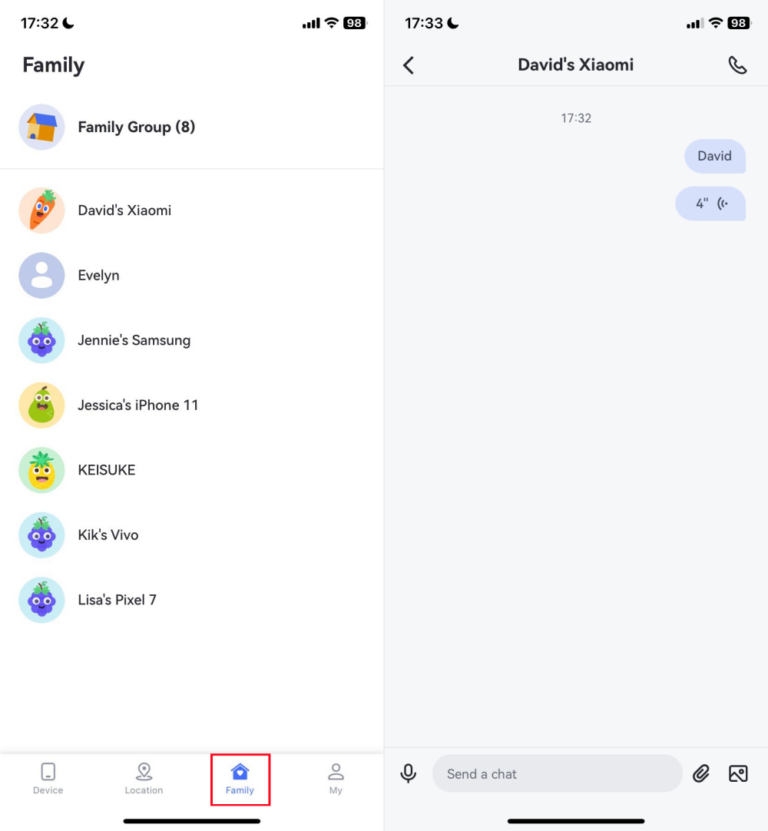





發佈評論